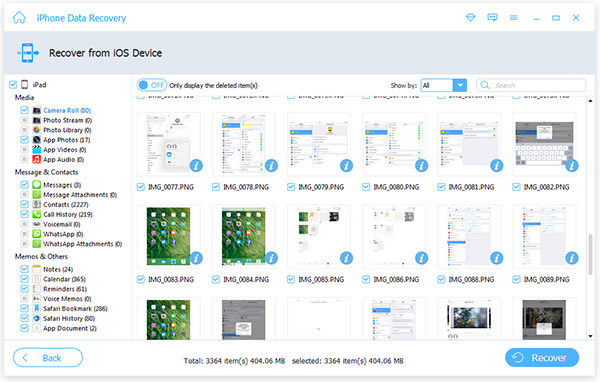Πώς να επαναφέρετε τον κωδικό αναγνώρισης της Apple ID
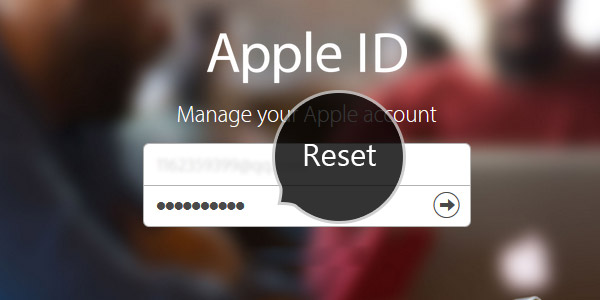
Όλοι γνωρίζουμε ότι ο κωδικός πρόσβασης και το όνομα χρήστη της Apple ID μπορεί εύκολα να ξεχαστεί, έτσι ώστε ένα από τα πιο συνηθισμένα προβλήματα των χρηστών της Apple είναι να επαναφέρετε τον κωδικό πρόσβασης Apple ID. Αυτό το άρθρο αφορά κυρίως την επαναφορά του κωδικού πρόσβασης Apple ID.
Ξεκλειδώστε τον κωδικό πρόσβασης της Apple ID στο support.apple.com:
Σελίδα λογαριασμού ταυτότητας της Apple
Επαναφέρετε τον κωδικό πρόσβασής σας όταν μεταβείτε στη σελίδα λογαριασμού σας της Apple ID και κάντε κλικ στο ξέχασμα της ταυτότητας ή του κωδικού πρόσβασης της Apple. Δείτε την εικόνα:
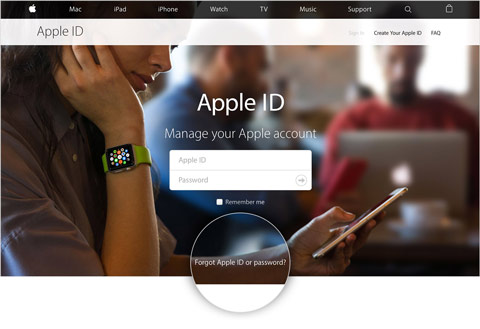
Επαναφορά κωδικού πρόσβασης ταυτότητας
Καταχωρίστε το αναγνωριστικό της Apple και, στη συνέχεια, κάντε κλικ στο κουμπί Συνέχεια. Μόλις εισαγάγετε το αναγνωριστικό της Apple, μπορείτε να δείτε πώς μπορείτε να επαναφέρετε τον κωδικό πρόσβασης ταυτότητας, ανάλογα με τις λειτουργίες ασφάλειας που χρησιμοποιείτε με το λογαριασμό σας. Υπάρχουν τέσσερις τρόποι: Απαντήστε στις ερωτήσεις ασφαλείας, Λήψη και αποστολή μηνυμάτων ηλεκτρονικού ταχυδρομείου, Εάν χρησιμοποιείτε έλεγχο ταυτότητας δύο παραγόντων και Εάν χρησιμοποιείτε επαλήθευση σε δύο βήματα.
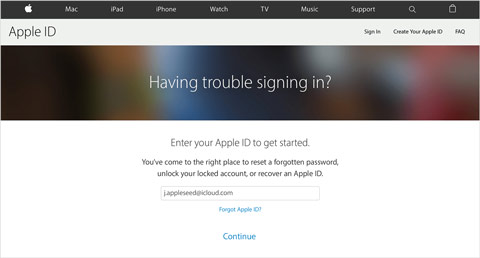
Άλλοι τρόποι για να επαναφέρετε τον κωδικό πρόσβασης της Apple ID
- Εάν γνωρίζετε τις απαντήσεις στις ερωτήσεις ασφαλείας σας, επιλέξτε "Απαντήσεις ασφάλειας απαντήσεων" και ακολουθήστε τα βήματα για να επαναφέρετε τον κωδικό πρόσβασης της Apple ID.
- Αν επιλέξετε "Λήψη ηλεκτρονικού ταχυδρομείου", θα στείλουμε email στην κύρια διεύθυνση ηλεκτρονικού ταχυδρομείου ή τη διεύθυνση ηλεκτρονικού ταχυδρομείου διάσωσης που μπορείτε να χρησιμοποιήσετε για να επαναφέρετε τον κωδικό πρόσβασής σας.
- Αν έχετε ενεργοποιήσει τον έλεγχο ταυτότητας δύο στοιχείων για το αναγνωριστικό σας Apple, μπορείτε να επαναφέρετε ή να αλλάξετε τον κωδικό πρόσβασής σας απευθείας από το αξιόπιστο iPhone, το iPad ή το iPod touch ή από το iforgot.apple.com. Αυτά τα βήματα θα λειτουργούν μόνο από μια αξιόπιστη συσκευή με ενεργοποιημένο τον κωδικό πρόσβασης συσκευής.
- Εάν ρυθμίσετε επαλήθευση σε δύο βήματα, θα χρειαστείτε το κλειδί ανάκτησης και μια αξιόπιστη συσκευή για να επαναφέρετε τον κωδικό πρόσβασής σας.
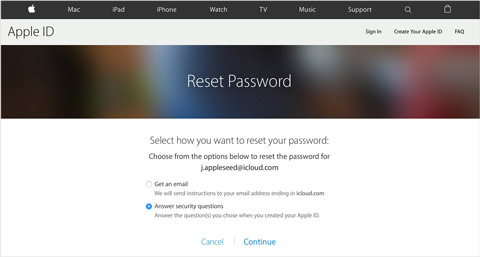
Πώς να επαναφέρετε τα δεδομένα iPhone / iPad / iPod που χάθηκαν
Μπορεί να διαγράψετε τις σημαντικές πληροφορίες σας από τις συσκευές iOS κατά λάθος. Μην ανησυχείτε, σας προτείνουμε ειλικρινά Tipard iOS ανάκτηση δεδομένων σε υπολογιστή ή MAC. Εάν δημιουργήσετε αντίγραφα ασφαλείας των δεδομένων iPhone στα iTunes και iCloud, μπορείτε να τα επαναφέρετε από το αντίγραφο ασφαλείας που χρησιμοποιείται εύκολα το πρόγραμμα ανάκτησης δεδομένων iPhone. Αν ξεχάσατε να δημιουργήσετε αντίγραφα ασφαλείας του iPhone σας, αυτή η ισχυρή εφαρμογή ανάκτησης σας υποστηρίζει να ανακτήσετε χαμένα δεδομένα όπως επαφές, βίντεο, φωτογραφίες, μηνύματα κειμένου, μεταγραφές, μηνύματα WhatsApp, σημειώματα, ιστορικό κλήσεων, σημειώσεις, φωνητικό ταχυδρομείο, τα συνημμένα μηνυμάτων και άλλα από την iOS απευθείας.
Λάβετε ανάκτηση μηνυμάτων κειμένου για παράδειγμα:
Κατεβάστε και εγκαταστήστε το πρόγραμμα Tipard iPhone Data Recovery
Απλά πρέπει να κατεβάσετε και να εγκαταστήσετε αυτό το λογισμικό αποκατάστασης από την επίσημη ιστοσελίδα χωρίς spyware και adware.

Συνδέστε το iPhone και τον υπολογιστή
Το επόμενο είναι να συνδέσετε το iPhone και τον υπολογιστή σας χρησιμοποιώντας καλώδιο USB. Στη συνέχεια, θα δείτε το κουμπί Έναρξη σάρωσης στην αριστερή οθόνη.
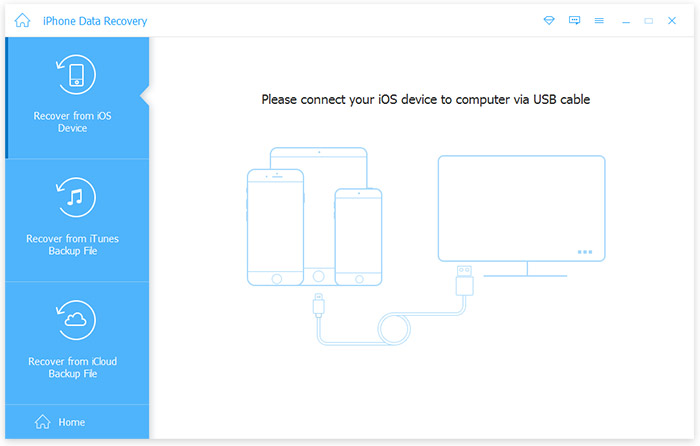
Σάρωση iPhone
Απλά κάντε κλικ στο κουμπί Εκκίνηση σάρωσης για να σαρώσετε το iPhone σας, και μετά περιμένετε λίγα λεπτά, όλα τα δεδομένα του iPhone θα ταξινομηθούν σε κατηγορίες και θα εμφανιστούν στη διεπαφή. Επίσης μπορείτε να δείτε το κουμπί Μήνυμα.
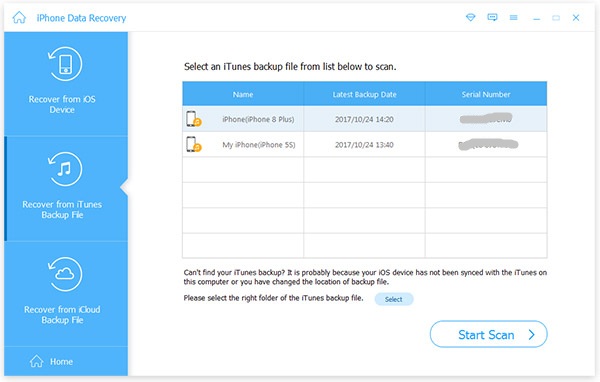
Επιλέξτε το αρχείο προορισμού
Επιλέξτε τα μηνύματα κειμένου που θέλετε να ανακτήσετε στον υπολογιστή σας και κάντε κλικ στο κουμπί Ανάκτηση. Θα ανακτήσετε τα σημαντικά μηνύματα κειμένου σας με μερικά βήματα.
Συμβουλές: Η εφαρμογή Tipard iOS Data Recovery σάς επιτρέπει να κάνετε προεπισκόπηση των μηνυμάτων κειμένου/επαφών/τηλεφωνητή/βίντεο και άλλα που θέλετε να ανακτήσετε πριν ξεκινήσετε την ανάκτηση. Επιπλέον, μπορείτε ακόμη και να περιστρέψετε και να αναπαράγετε αυτόματα φωτογραφίες. Με αυτή τη λειτουργία, μπορείτε να βρείτε γρήγορα αυτό που θέλετε και να βεβαιωθείτε ότι έχετε το σωστό αρχείο. Και οι μικρογραφίες των αρχείων σάς βοηθούν να βρείτε γρήγορα αυτό που θέλετε.